iOS 12 / iOS 11のアップデート後にiPhoneがスライドに固定されたままスクリーンをアップグレードする方法

iPhone / iPadをアップデートするとき最新のiOS 12またはiOS 11では、iPhoneがスライドをアップグレードするように言ったが、スライドを許可せず、空白の画面しか表示されないなど、iPhoneのいくつかの問題が発生する可能性があります。この状況にある場合は、ループをアップグレードするために、スライドにスタックしたiOS 12 / iOS 11を修正する方法に関する3つのヒントをお読みください。
- ヒント1:スタックまたはブリックされたiOS 12およびiOS 11 iPhone / iPadでハードリセットを実行する
- ヒント2:iTunesバックアップでiPhoneを復元して、過去のスライドをアップグレード画面に戻す
- ヒント3:iOS 12/11アップデートを修正する究極のソリューションは、データを失うことなく「Slide to Upgrade」でスタックします
ヒント1:スタックまたはブリックされたiOS 12およびiOS 11 iPhone / iPadでハードリセットを実行する
3つの解決策のうち、強制再起動が最もスライドを取り除き、デバイスに残っているアップグレードするための直接かつ最も簡単な方法。 Appleロゴが表示されるまで、スリープ/スリープ解除ボタンとホームボタン(iPhone 7以降では音量を下げる)を少なくとも10秒間押し続けます。その後、iOS 11/12デバイスは更新されたiOSファームウェアで起動します。ハードリセットは、スタック修正をアップグレードするためのスライドに対する万能薬ではないことに注意してください。問題につながる可能性のあるリスクをトラブルシューティングするために推奨する最初のステップにすぎません。
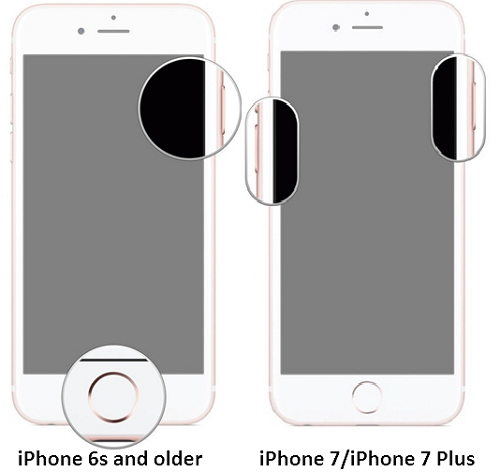
ヒント2:iTunesバックアップでiPhoneを復元して、過去のスライドをアップグレード画面に戻す
何らかの理由で、iOS 12ベータ版とiOS 11は実行されません人々が期待するほどスムーズに。ワイヤレスアップデートを使用しているときにiPhoneをスライドしてアップグレードできない場合は、iTunesで復元することもできます。対処方法は次のとおりです。
ステップ1: iOSデバイスをPC / Macの最新のiTunesに接続し、デバイスアイコンをクリックします。 iTunesがiPhone / iPadの認識に失敗した場合は、iTunesに接続するロゴが表示されるまで強制的に再起動するよりも長くスリープ/スリープ解除ボタンとホームを押して、リカバリモードに切り替えてください。または、無料のTenorshare ReiBootを試して、ワンクリックでリカバリモードを開始および終了します。
手順2:iOS 11をインストールおよびアップグレードする前にバックアップを準備している場合は、バックアップの復元を選択します。それ以外の場合は、今すぐバックアップを作成して、そこから復元します。
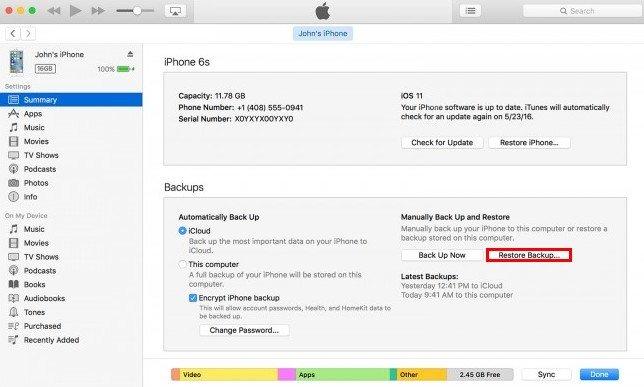
1.開始する前に、iTunesがiPhone / iPadから一部のコンテンツを消去する可能性があるため、データ損失のリスクに備えてください。
2。 以前にiPhoneの検索機能を有効にしている場合、この方法は、凍結されたデバイスをアップグレードするiOS 12 / iOS 11スライドでiPhoneを検索できないため、適用される可能性は低くなります。最終的な解決策については、方法3を参照してください。
ヒント3:iOS 12/11アップデートを修正する究極のソリューションは、データを失うことなく「Slide to Upgrade」でスタックします
どちらのソリューションも、スライドを修正して画面をアップグレードすることはできませんiOS 11/12のアップデート後に応答しない?最後の手段は、iPhoneがスタックする原因となる破損したオペレーティングシステムを修復することです。Tenorshare ReiBootは、iOSをiPhone / iPadに再インストールするための良い試みです。貴重なデータを失うリスク、およびTenorshare ReiBootはより効率的で制限が少なくなります。
手順1:メインインターフェイスで[すべてのiOSスタックの修正]を選択します。 [スタート]をクリックし、ウィザードに従ってデバイスを検出します。
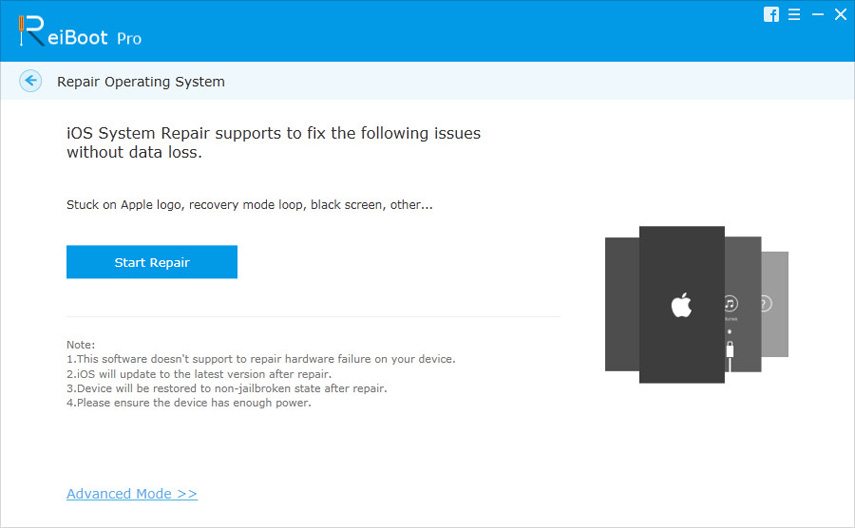
ステップ2:デフォルトで最新のiOSファームウェアパッケージをダウンロードするための特定の指示に従います。または、意思に応じてiOS IPSWファイルの任意のバージョンをインポートすることもできます。
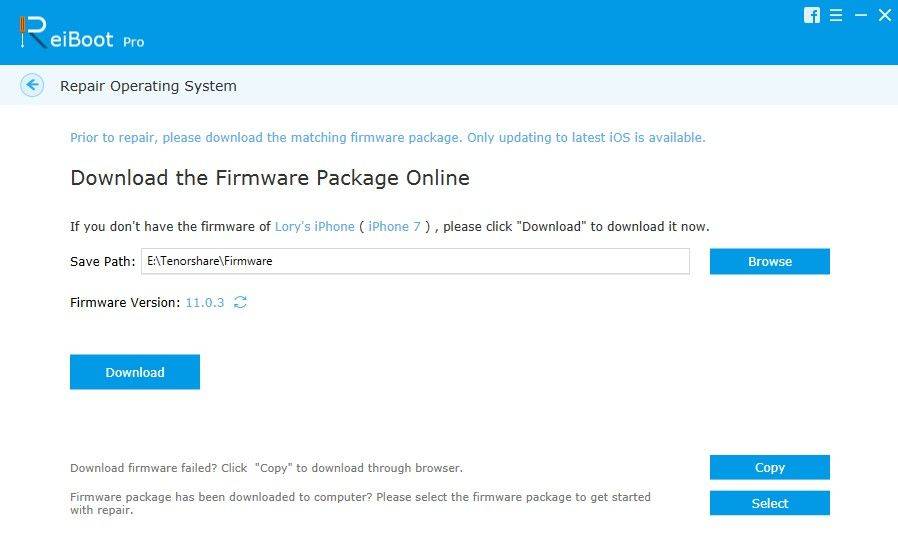
手順3:ダウンロードまたはインポートされたiOSファームウェアの準備が整うと、修復プロセスが自動的に開始されます。
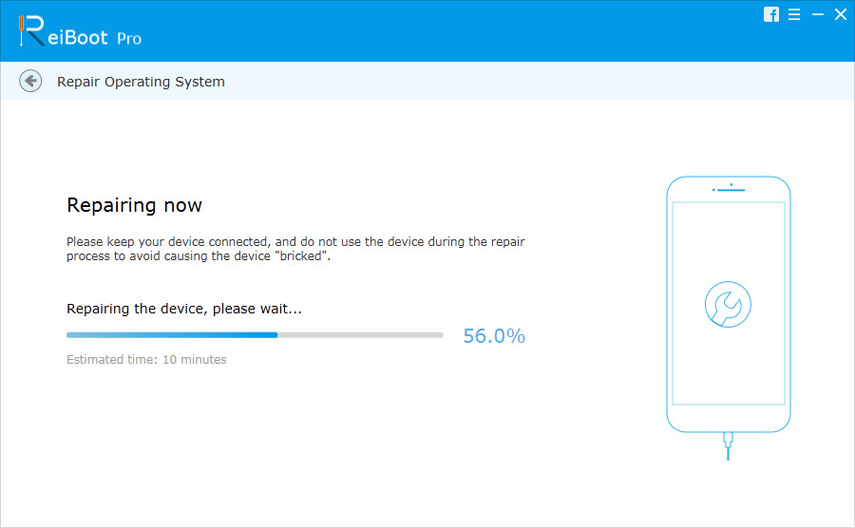
iOS 11/12にアップグレードされたiPhone / iPadで画面をアップグレードするためにスライドから抜け出す方法についてのすべてです。ここで満足のいく解決策を見つけられることを願っています。
また、iOS 11のダウンロード、インストール、ダウングレード中にAppleロゴ、リカバリモードでスタックしたiPhoneを修正する方法を知りたい場合があります。









